使用可视化编辑器
您使用 Langflow 的可视化编辑器来创建、测试和共享 flow,这些是应用程序工作流的功能表示。 Flow 由代表您应用程序工作流中各个步骤的组件组成。
Langflow 的拖放界面允许您在不编写大量代码的情况下创建复杂的 AI 工作流。 您可以连接不同的资源,包括提示、大语言模型 (LLM)、数据源、Agent、MCP 服务器以及其他工具和集成。
要在几分钟内尝试构建和运行 flow,请参阅 Langflow 快速开始。
工作区
在构建 flow 时,您主要与工作区交互。 这是您添加组件、配置它们并将它们连接在一起的地方。
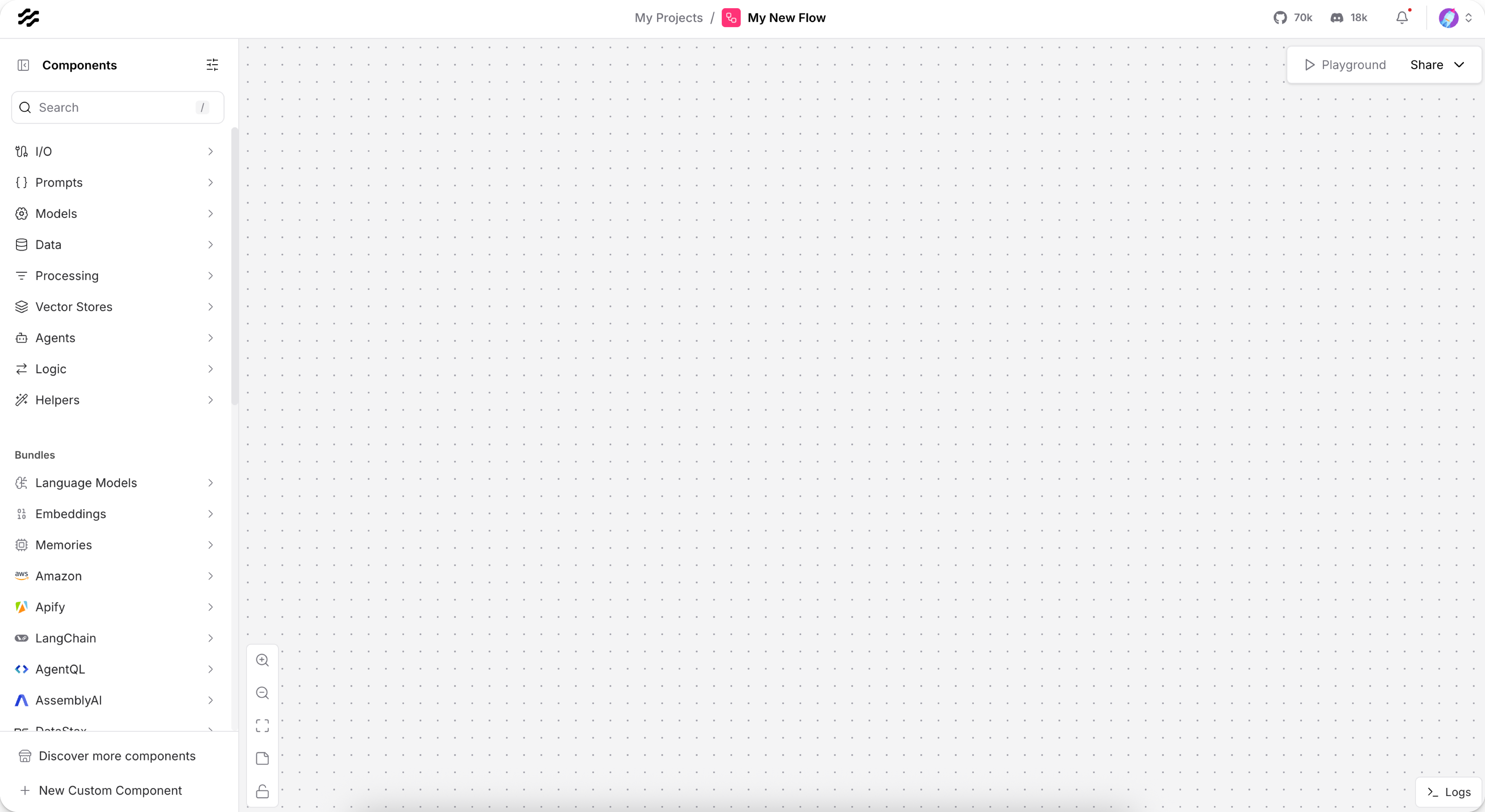
从工作区,您还可以访问 Playground、Share 菜单和 日志。
工作区手势和交互
-
要水平和垂直平移,请点击并拖动工作区的空白区域。
-
要以可视化方式重新排列组件,请点击并拖动组件。
要更改组件之间的程序关系,您必须操作组件_边缘_或_端口_。有关更多信息,请参阅组件概述。
-
要锁定组件的可视位置,请点击 Lock。
-
要缩放,请使用以下任一选项:
- 在鼠标或触控板上向上或向下滚动。
- 点击 Zoom In 或 Zoom Out。
- 点击 Fit To Zoom 来缩放缩放级别以显示整个 flow。
-
要为非功能性笔记和评论添加文本框,请点击 Add Note。
Playground
如果您的 flow 有 Chat Input 组件,您可以使用 Playground 来运行您的 flow、与您的 flow 聊天、查看输入和输出,并修改 LLM 的记忆来实时调整 flow 的响应。
要亲自尝试,请使用 Basic Prompting 模板创建 flow,然后在工作区中编辑 flow 时点击 Playground。
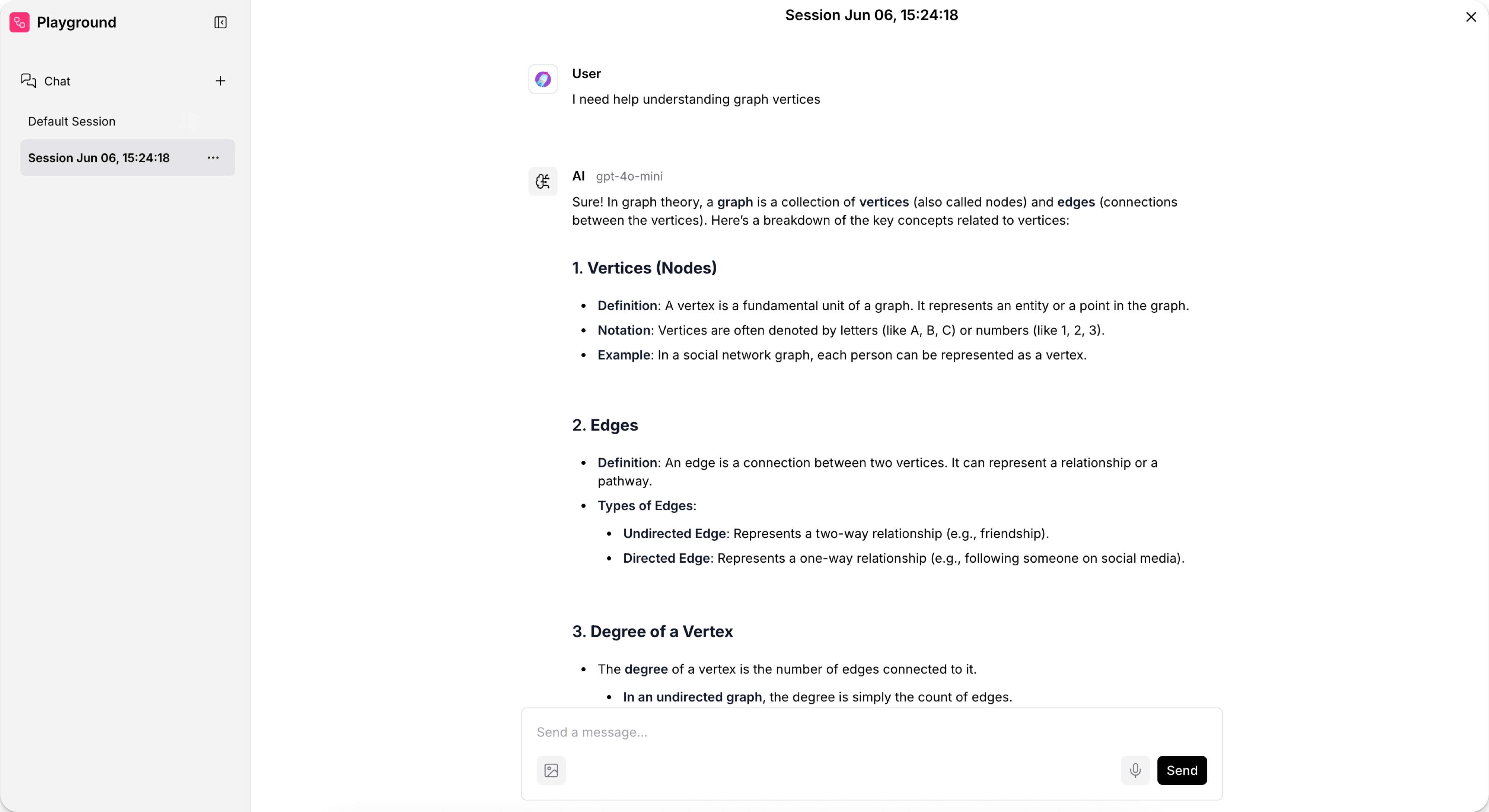
如果您的 flow 中有 Agent 组件,Playground 会显示其工具调用和输出,以便您可以监控 Agent 的工具使用并理解其响应背后的推理。 要在 Playground 中尝试 Agent flow,请使用 Simple Agent 模板。
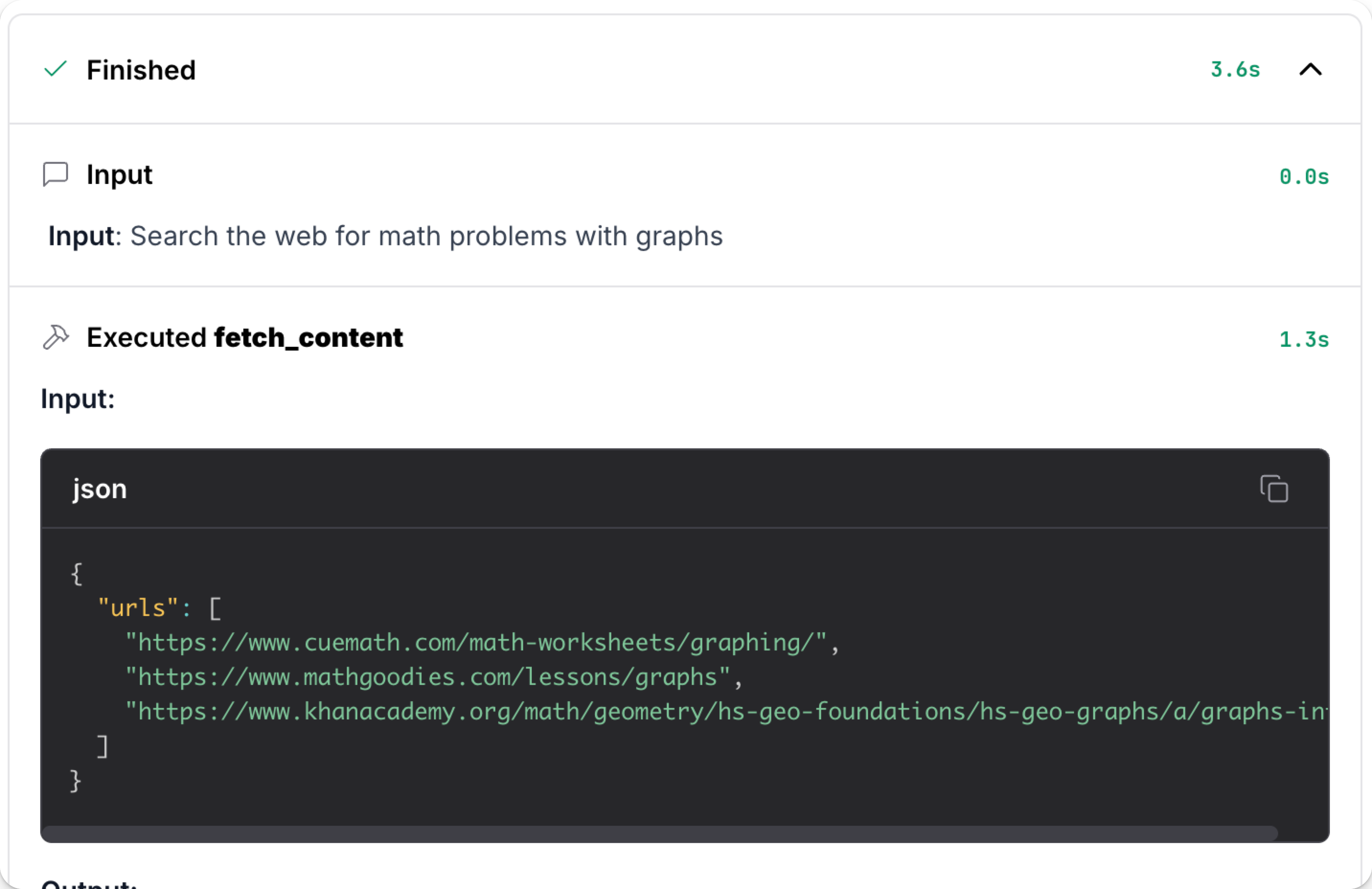
有关更多信息,请参阅 Playground。
共享
Share 菜单为将您的 flow 集成到外部应用程序中提供以下选项:
-
API 访问:使用自动生成的 Python、JavaScript 和 curl 代码片段将您的 flow 集成到您的应用程序中。
-
导出:将您的 flow 作为 JSON 文件导出到您的本地计算机。
-
MCP 服务器:将您的 flow 作为 MCP 兼容客户端的工具公开。
-
嵌入到站点:将您的 flow 嵌入 HTML、React 或 Angular 应用程序中。
-
可共享 Playground:与其他用户共享您的 Playground 界面。
这特别用于共享 Playground 体验;它不用于在生产应用程序中运行 flow。
可共享 Playground 不适用于 Langflow Desktop。